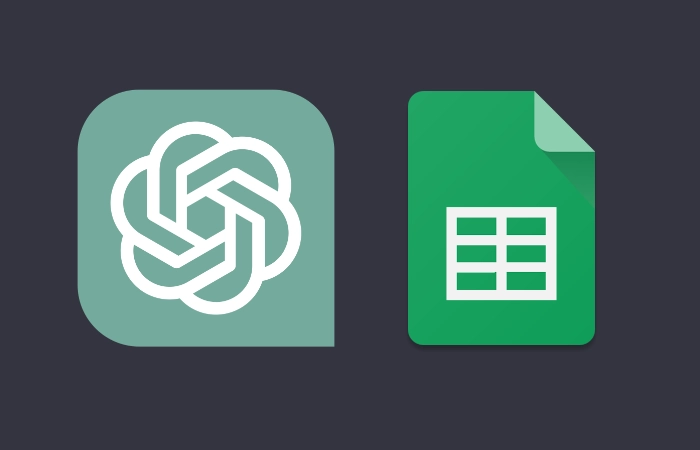
如果您正在探索简化与 ChatGPT 交互的方法,尤其是当您有大量提示要发送时,您可能需要考虑一个有趣的解决方案。这涉及将Google表格与ChatGPT集成,以自动化发送和接收提示的过程。
自动化任务的能力变得越来越重要。其中一项可以自动化的任务是从Google Sheets电子表格向OpenAI的ChatGPT发送提示的过程。这可以在不需要任何编码的情况下实现,这要归功于 Zapier 提供的自动化系统。让我们更深入地研究一下它是如何工作的。
想象一下,您在Google表格中有一个电子表格,其中包含您希望发送到ChatGPT的大量数据。手动复制和粘贴每个可能既耗时又乏味。但是,有一种更有效的方法可用。例如使用 SheetGPT 作为将 ChatGPT 集成到您的电子表格或 Zapier 中的一种方式。
ChatGPT 谷歌表格集成
这种创新的解决方案允许用户自动将数据从电子表格直接发送到 ChatGPT 作为提示。然后,AI 会处理此提示,并将消息或输出从 ChatGPT 发送回电子表格。这对于需要发送大量提示或希望进一步自动化其提示请求系统的用户特别有益。
连接不同单元格之间的提示并自动执行您在 ChatGPT 中所做的工作。使用 SheetMagic 比以往任何时候都更智能地使用 Google 表格。现在,您可以使用提示批量创建AI内容,自动化工作,合并单元格等等。它使用起来很简单。您所要做的就是调用函数 =AI(“您的提示在这里”),您将在一两秒钟内得到响应!也没有限制:只需添加您的OpenAI API密钥,您就可以不受限制地创建任意数量的内容。SheetMagic是一个简单但有效的工具,可以在谷歌表格中使用GPT!
使用 Zapier 实现 ChatGPT 电子表格自动化
Zapier 是一个著名的平台,以其连接各种应用程序和自动化工作流程的能力而闻名。Zapier 的美妙之处在于它提供了这些集成,而无需任何编码专业知识,尽管您需要订阅付费帐户。注册后,您只需点击几下即可在Google Sheets和ChatGPT之间建立无缝连接,并使用Zap限制向ChatGPT发送请求。
这个过程通过Zapier所谓的“Zap”来促进。从本质上讲,Zap 是一种自动化工作流,它根据一个应用程序中的指定事件触发另一个应用程序中的操作。在我们的场景中:
- Google 表格电子表格中会发生某个事件(例如添加新行)。
- 这将触发 Zap。
- 然后,Zap 将信息从新行(您的提示)发送到 ChatGPT。
- ChatGPT 处理提示并生成响应。
- 然后,回复会自动记录回电子表格的相同或不同列中
要使用此无代码解决方案,用户需要一个Zapier帐户。设置完成后,Google 表格和 ChatGPT 可以无缝连接,以便轻松创建提示。设置此连接的过程涉及多步骤Zap,可在付费Zapier计划或免费试用期间使用。第一步是将 Google 表格设置为在创建新行时在 ChatGPT 中触发提示。这需要使用 Zapier 对 Google 表格进行身份验证才能进行首次设置。
然后,用户需要通过选择要用于 Zap 的电子表格和工作表来填写触发器应用的数据。然后拉入示例数据以完成触发器的设置。然后选择ChatGPT作为第一个操作,并使用OpenAI帐户中的新密钥向Zapier进行身份验证。触发器应用的数据将分配到操作应用的字段中。
第二个操作步骤涉及更新 Google 表格中的电子表格行。选择触发器步骤中使用的驱动器、电子表格和工作表,并分别在“行”和“提示答案”下选择“行 ID”和“选择文本”。测试操作后,Zap 已准备好打开。现在,每当在Google表格中创建新的数据库项目时,都会自动创建提示并将其发送到ChatGPT。
对于严重依赖 ChatGPT 执行各种任务的企业或个人,此方法提供了一种更有条理和更省时的方法。如果您有很长的提示列表,或者如果您希望进一步增强和自动化您的提示请求系统,那么这种集成可能是非常宝贵的。它确保您可以在没有人工干预的情况下处理大量提示,从而提高效率。
Google Sheets,Zapier和OpenAI的ChatGPT的集成为自动化提示创建和响应提供了强大的工具。这不仅节省了时间,而且提高了效率,使其成为任何个人或企业的宝贵资产。